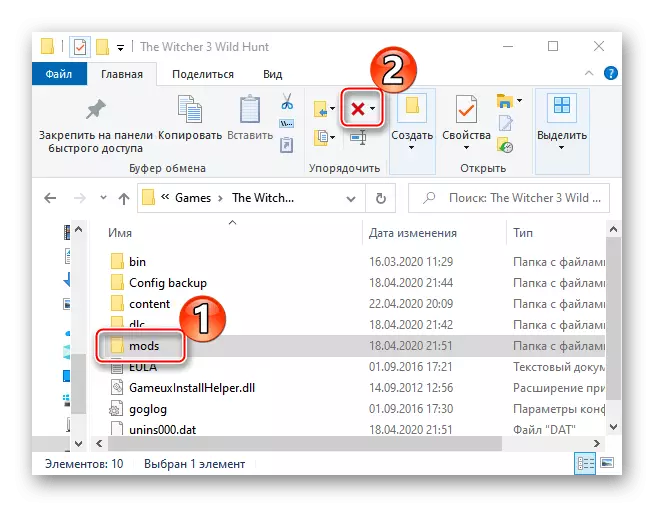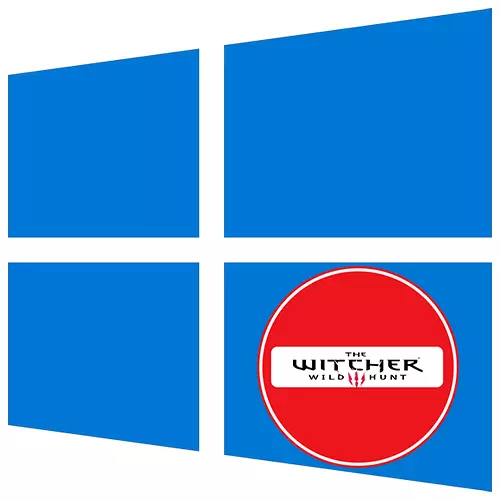
روش 1: به روز رسانی درایورهای ویدئویی
اول از همه، مطمئن شوید که رانندگان کارت گرافیک را تازه نگه دارید، به خصوص اگر این کار را برای مدت طولانی انجام ندهد، از آنجایی که پروژه پروژه RED پروژه CD از تعدادی از فن آوری هایی که نیاز به پشتیبانی دارند استفاده می کند. بارگذاری آخرین نسخه نرم افزار از وب سایت رسمی سازنده کارت گرافیک یا استفاده از برنامه های ویژه. اطلاعات بیشتر در مورد این را می توان در یک مقاله جداگانه یافت.
ادامه مطلب: نحوه به روز رسانی درایورهای کارت گرافیک در ویندوز 10
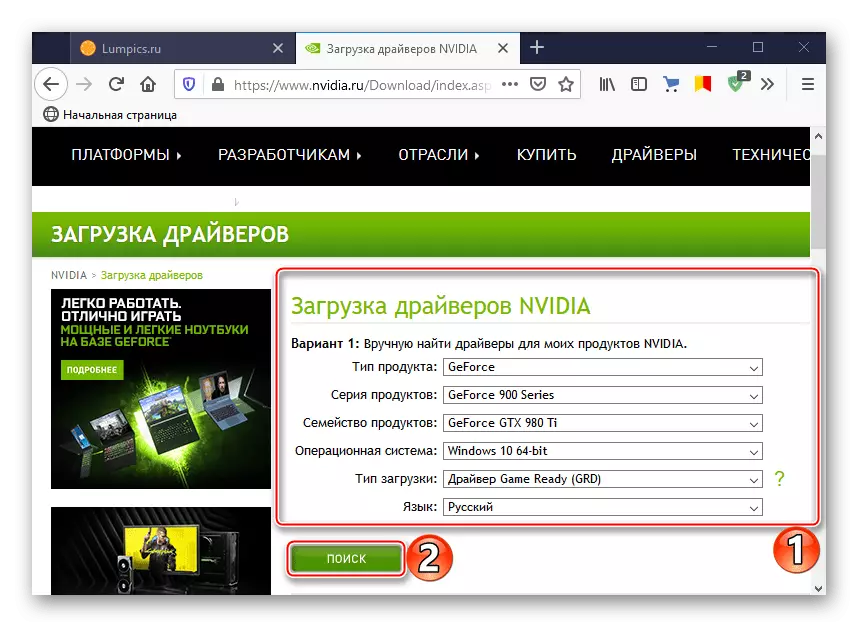
روش 2: به روز رسانی سیستم
برای به روز رسانی ویندوز 10 را بررسی کنید. اگر شما یک بازی درگیری با هر فایل سیستم دارید، دانلود و نصب به روز رسانی ها می توانید آن را از بین ببرید. چنین مشکلات اغلب اتفاق افتاد زمانی که بازی در اولین نسخه های "ده ها" راه اندازی می شود، به عنوان سیستم پس از آن سخت بود برای تماس با ثبات، اما در حال حاضر آنها حذف نشده است. Windovs 10 روش به روز رسانی به آخرین نسخه در دستورالعمل های زیر در نظر گرفته شده است.
ادامه مطلب: نحوه به روز رسانی ویندوز 10 به آخرین نسخه
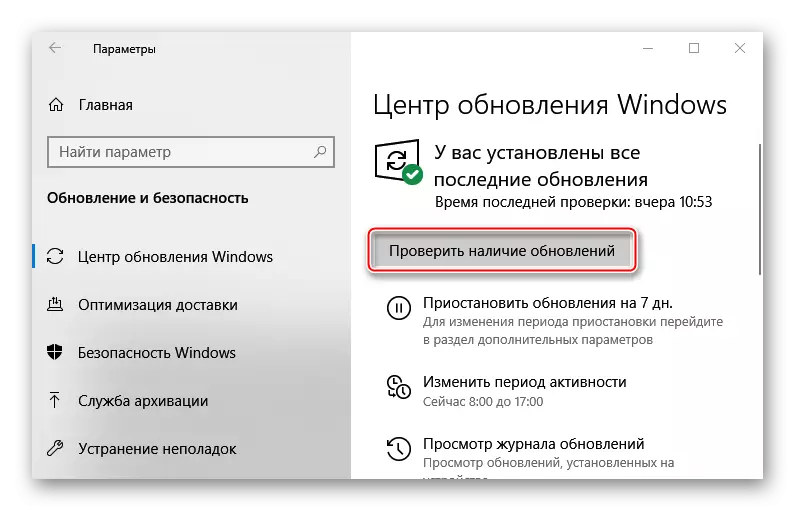
روش 3: به روز رسانی مایکروسافت ویژوال C ++
مشکلات راه اندازی Witcher 3 ممکن است ناشی از مجموعه ای از اجزای Microsoft Visual C ++ (MSVC) باشد. این در مورد نرم افزاری است که برای کار بسیاری از بازی ها و برنامه های کاربردی ضروری است، بنابراین معمولا با آنها کامل می شود. با این وجود، به دلایل مختلف، این فایل ها یا به طور کامل نصب نشده اند یا خراب شده اند. به عنوان مثال، این ممکن است خطاهای مربوط به عدم وجود MSVCP110 یا MSVCP120 را نشان دهد که بخشی از نسخه های توزیع شده مایکروسافت ویژوال C ++ نسخه های 2012 و 2013 به ترتیب است. اگر این بسته ها بر روی کامپیوتر نصب شوند، سعی کنید ابتدا آنها را بازگردانید.
- ترکیبی از کلید های Win + I تماس با ویندوز ویندوز و باز کردن بخش "برنامه ها".
- اگر لیست بسته های MSVC مشخص شده است، بر روی هر یک از آنها کلیک کنید و روی "تغییر" کلیک کنید.
- در پنجره بعدی، Repair Click، منتظر اتمام فرایند و سعی کنید بازی را شروع کنید.
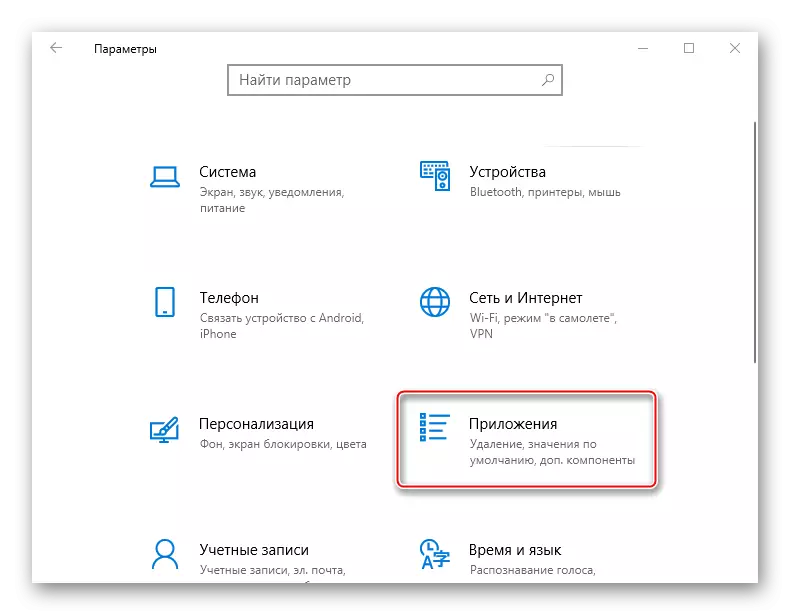
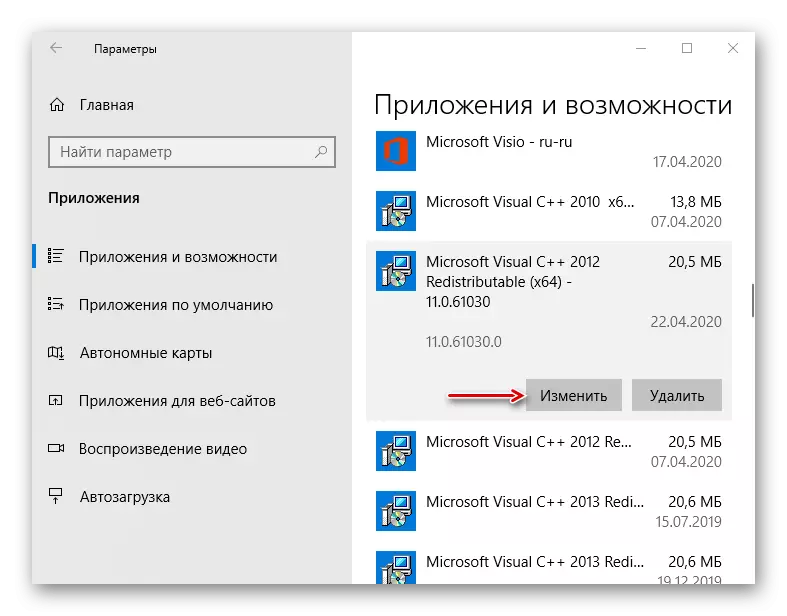
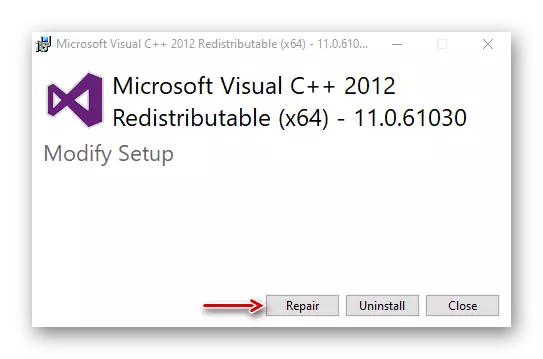
اگر این نسخه ها از دست رفته باشند، می توانید آنها را از سایت رسمی مایکروسافت دانلود کنید.
- در صفحه دانلود، بسته MSVC مورد نظر را انتخاب کنید. توصیه می شود تمام نسخه های گمشده را در رایانه دانلود کنید، زیرا آنها در نهایت نیاز به دانلود یک نرم افزار دیگر دارند. برای یک سیستم 64 بیتی، هر دو گزینه را بارگذاری می کنید.
- اجرای فایل دانلود شده، شرایط مجوز را قبول کنید و روی "SET" کلیک کنید. ما منتظر تکمیل نصب هستیم و سعی می کنیم بازی را روشن کنیم.

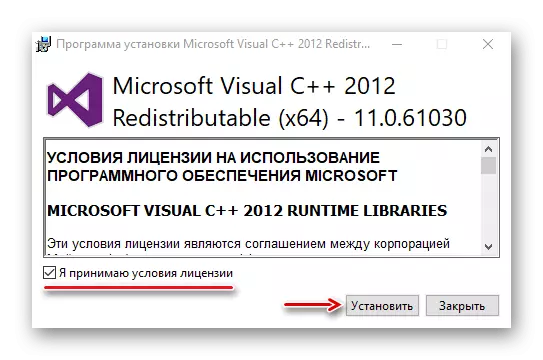
روش 4: تنظیم فایل اجرایی
هنگامی که مشکلات با بازی ها اغلب به آنها کمک می کند تا آنها را با حقوق افزایش دهند. تغییر در تنظیمات سازگاری ایجاد کنید، همانطور که Witcher 3 قبل از خروجی ویندوز 10 توسعه یافت و یک عملکرد خاص بازی را غیرفعال کرد.
- پوشه را با بازی باز کنید، فایل اجرایی را پیدا می کنیم، آن را انتخاب کرده و روی «Properties» کلیک کنید.
- اگر بلوک "پارامترها" یک تیک تیک را ندارد "اجرای این برنامه را از طرف مدیر اجرا کنید، ما آن را قرار داده و روی« درخواست »کلیک کنید.
- در غیاب یک نتیجه، دوباره "Properties" را باز کنید، در بلوک حالت سازگاری، علامت گذاری به عنوان "اجرای یک برنامه در حالت سازگاری"، نسخه ویندوز 8 یا 7 را انتخاب کنید و تغییرات را ذخیره کنید.
- علاوه بر این، شما می توانید "بهینه سازی در عملکرد کامل صفحه نمایش" را غیرفعال کنید، که به طور ایده آل برای افزایش عملکرد بازی ها، اما اغلب، برعکس، منجر به شکست های مختلف می شود. "Properties" را باز کنید و در بلوک "پارامترهای" بلوک را خاموش کنید.
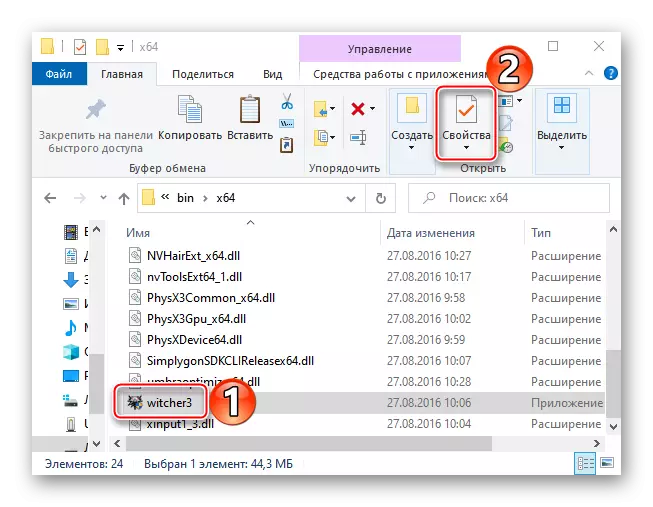
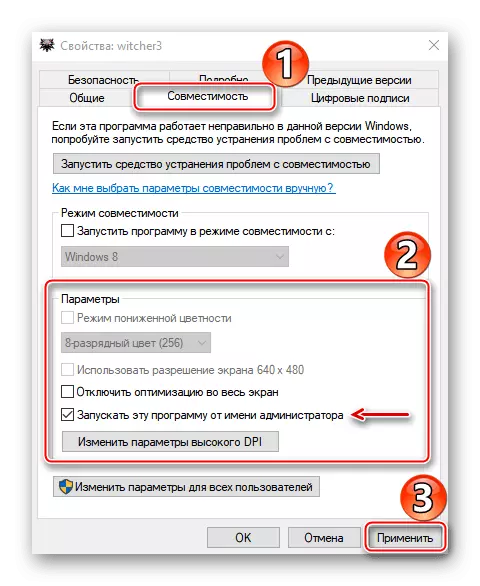
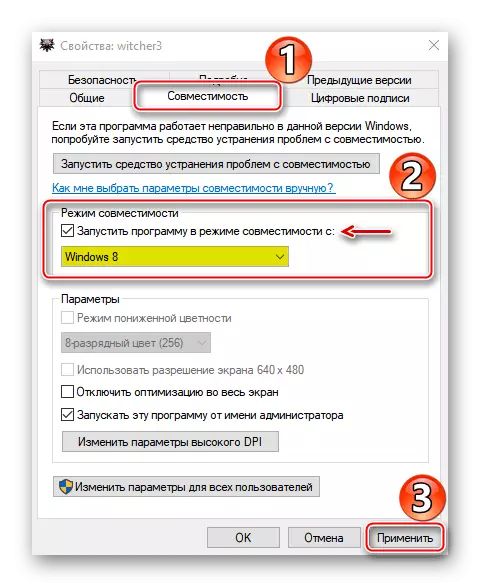

روش 5: بررسی یکپارچگی فایل ها در بخار
در برخی از مشتریان بازی یک ابزار داخلی برای بررسی یکپارچگی فایل های بازی وجود دارد، هدف این است که به عیب یابی بازی ها شود. در نظر بگیرید که چگونه فایل ها را بر روی نمونه ای از سیستم عامل های Steam و GoG Galaxy بازیابی کنید.بخار
- باز کردن "کتابخانه" مشتری، راست کلیک بر روی بازی دلخواه و انتخاب "خواص" در منوی زمینه.
- به برگه های محلی بروید و روی «بررسی یکپارچگی فایل های بازی» کلیک کنید.
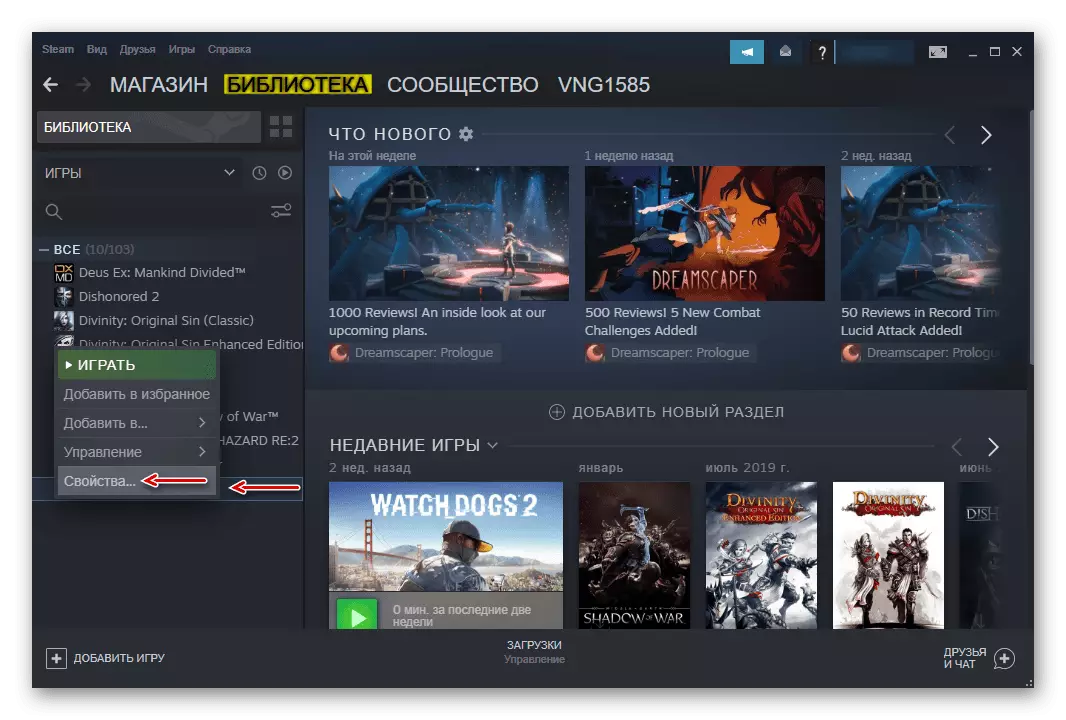
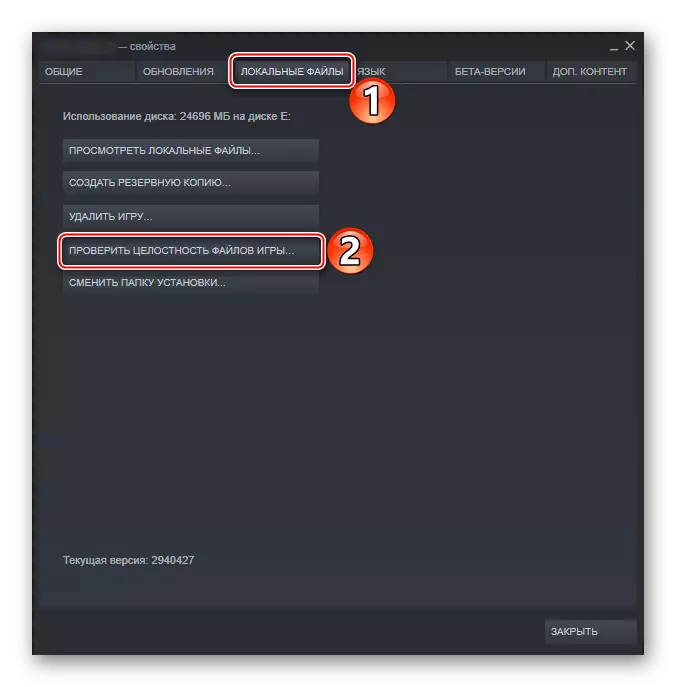
GAG GALAXY
- برگه "نصب شده" را باز کنید و روی Witcher 3 کلیک کنید.
- در منوی بازی، روی نماد تنظیمات کلیک کنید، "مدیریت فایل" را باز کنید و روی «چک / صحیح» کلیک کنید.
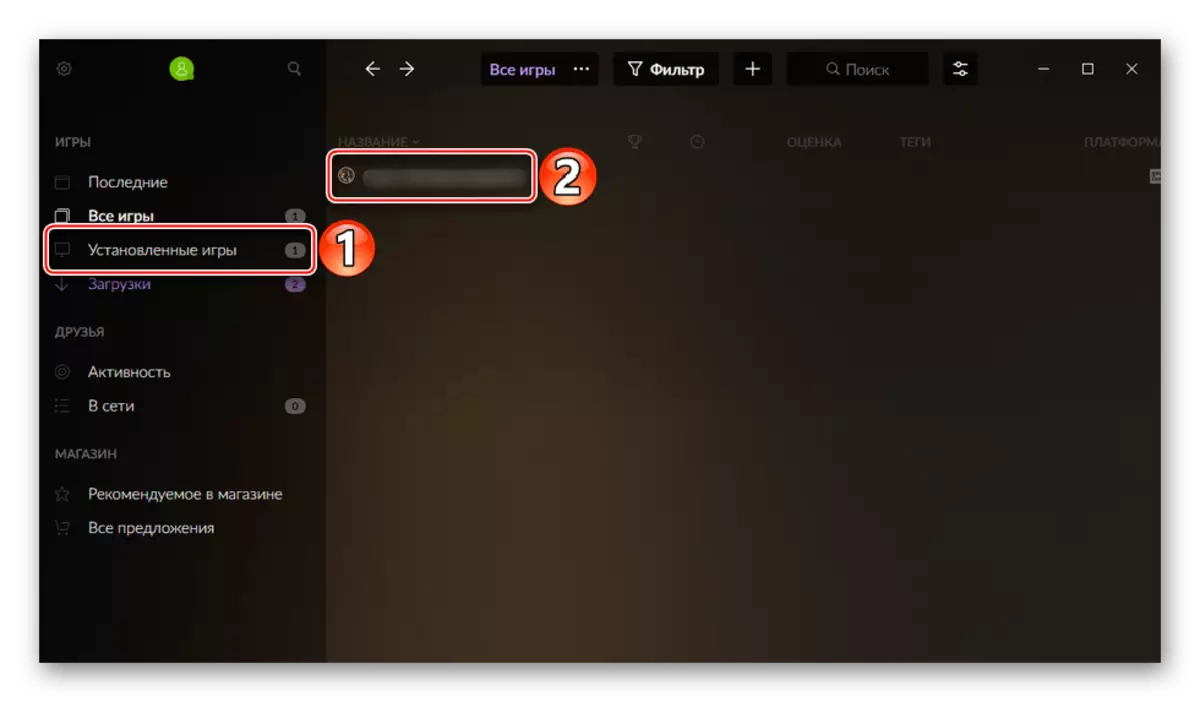
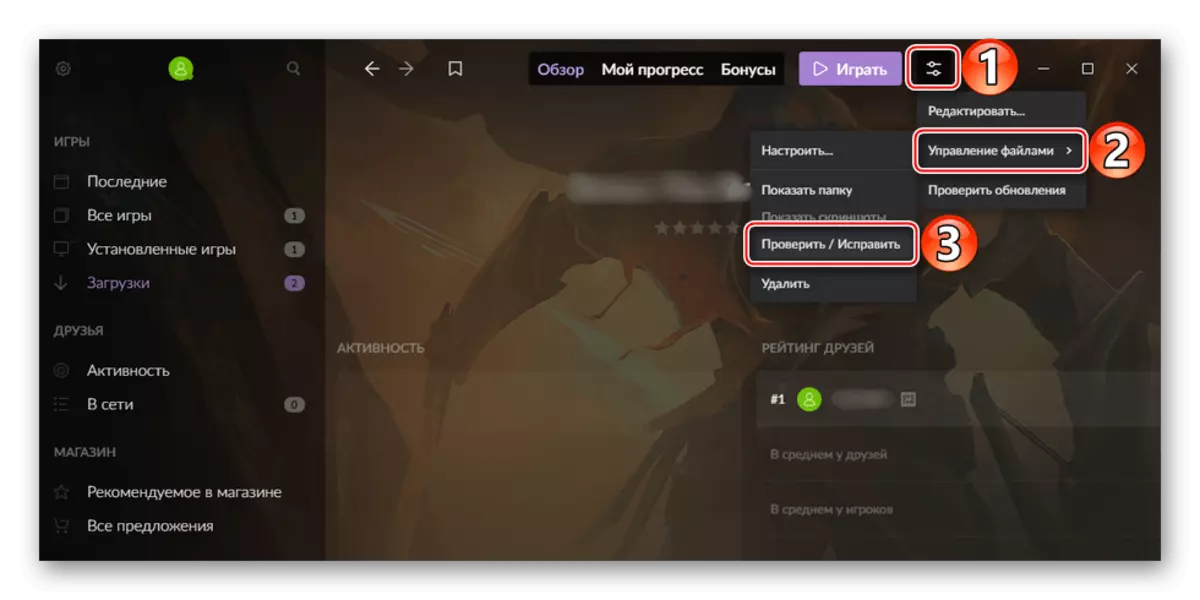
اگر اقدامات قبلی کمک نکنند، از حساب حساب Steam یا Gogaxy خارج نشوید، به طور کامل مشتریان را کامل کنید، و سپس آنها را دوباره شروع کنید، وارد شوید و بازی را روشن کنید.
در 50٪ موارد، خطاهای مرتبط با راه اندازی Witcher 3 توسط نصب نسخه های بدون مجوز ایجاد می شود. بنابراین، دانلود یک نسخه PIRATED، فراموش نکنید که نظرات دیگر کاربران را که آن را دانلود کرده اند را بخوانید.
روش 6: ضد ویروس را غیرفعال کنید
نرم افزار آنتی ویروس اغلب برنامه ها و بازی هایی را که مشکوک را در نظر می گیرند، مسدود می کند. و اگر مجاز به نصب Witcher 3 در رایانه باشد، این بدان معنا نیست که آن را ممنوع نخواهد کرد. برای از بین بردن اثر فایروال ویندوز 10 و ضد ویروس در هنگام راه اندازی، سعی کنید آنها را برای مدتی غیر فعال کنید. این جزئیات بیشتر در مقالات جداگانه در وب سایت ما نوشته شده است.
ادامه مطلب:
نحوه غیرفعال کردن فایروال در ویندوز 10
نحوه خاموش کردن آنتی ویروس
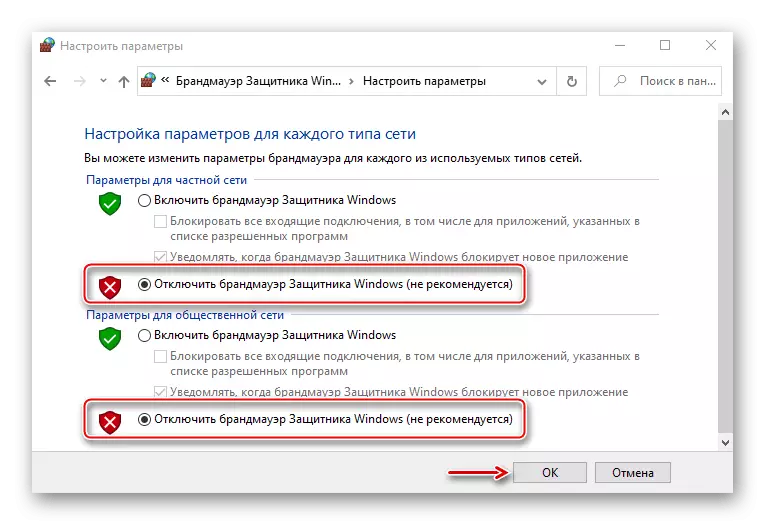
اگر قفل Witcher 3 تایید شده باشد، فایل شروع را به لیست نرم افزاری ضد ویروس اضافه کنید. این همچنین مقالات دقیق را می نویسد.
ادامه مطلب:
نحوه اضافه کردن یک برنامه به استثناء در فایروال ویندوز 10
نحوه اضافه کردن یک برنامه برای حذف آنتی ویروس
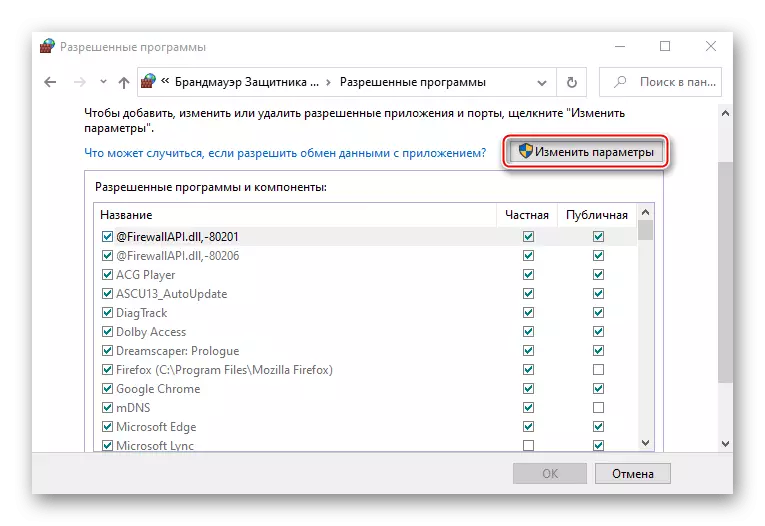
روش 7: حذف اصلاحات
تغییرات به شما اجازه می دهد تا بدانید که چه چیزی، با توجه به انجمن بازی، در بازی گم شده است. در عین حال، آنها، به عنوان یک نتیجه، می توانند به یک منبع از مشکلات تبدیل شوند، حتی اگر در ابتدا همه چیز پایدار کار می کرد. مد مکمل هایی هستند که به طور جداگانه به صورت جداگانه در درخواست بازیکن نصب می شوند، یا پیش از آن، به عنوان مثال، هنگام ایجاد "دزدان دریایی" تعبیه شده اند. در هر صورت، حذف تغییرات می تواند مشکل را با راه اندازی Witcher 3 حل کند. برای انجام این کار، دایرکتوری را با بازی باز کنید، پوشه MODS را پیدا کنید و آن را حذف کنید.